Shrnutí: Poměrně málo lidí mělo potíže se správným stahováním nebo aktualizací aplikací. Proč moje aplikace pro stahování iPhone a jak to opravit? Přečtěte si tento článek a získejte odpovědi.
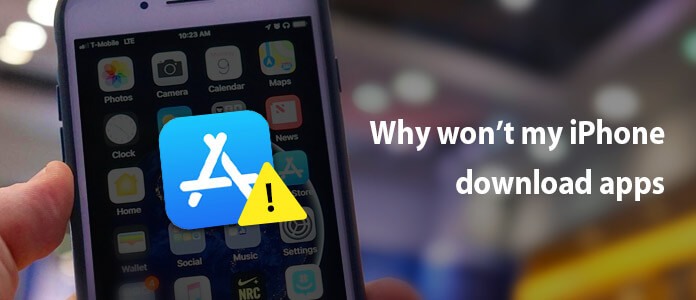
Proč se moje aplikace pro stahování iPhone nepouští? Jak opravit?
Ahoj! Můj obchod App Store neaktualizoval automaticky žádné aplikace po dobu několika týdnů, přestože je zapnuto nastavení „automaticky aktualizovat“. Nemohu stahovat ani instalovat žádné nové aplikace. To se děje u všech aplikací, které jsem se pokusil nainstalovat, takže nejde o problém specifický pro aplikaci. Mám iPhone 11 a iOS 13 software. Může mi někdo říct, proč moje aplikace pro stahování iPhone nyní nestáhnou a jak to opravit? Opravdu jsem zoufalý na odpověď, prosím. “- Z Apple Community
Dostali jsme si několik uživatelů, kteří si stěžují, že iPhone nebude stahovat ani aktualizovat aplikace z Apple Store. Máte takový problém? Pokud je vaše odpověď ano, pak jste na správném místě.
V tomto článku vám vysvětlíme „proč můj iPhone nebude stahovat aplikace"a jak to napravit. Doufáme, že tato řešení považujete za užitečná.
Nejprve se ujistěte, že máte stabilní připojení k internetu pro stahování a instalaci aplikací z App Store. Normálně existují dva způsoby stahování aplikací ze serveru: pomocí Wi-Fi nebo mobilních dat. Můžete přepnout z Wi-Fi na mobilní data nebo naopak a zkusit to znovu. Měli byste však vědět, že se vždy doporučuje stahovat aplikace pro iPhone pomocí Wi-Fi, která je stabilnější. Zkontrolujte, zda Wi-Fi funguje na vašem iPhone s iOS 17/16/15/14/13 aktuální, pokud Wi-Fi nefunguje na iPhone, Zde jsou řešení.
Pokud se pokusíte stáhnout nebo aktualizovat aplikace pomocí celulárních dat, musíte se ujistit, že je „Režim Letadlo“ vypnutý a že jste v App Store zapnuli mobilní data podle níže uvedených kroků.
Přejděte na „Nastavení“> „Mobilní“, přejděte dolů na „App Store“ a zapněte jej.
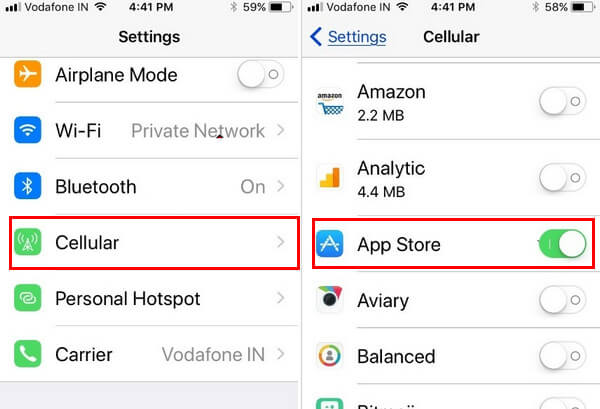
Proč moje aplikace pro stahování iPhone nebudou stahovány - Zkontrolujte síťové připojení
Pro lidi, kteří již nainstalovali aplikaci, ale nemohou ji aktualizovat pomocí mobilních dat. Podívejte se zde dané kroky nastavení.
Přejděte do části „Nastavení“> „iTunes a Apple Store“, přejděte na obrazovce a ověřte, že je aktivováno spouštění „Použít mobilní data“.
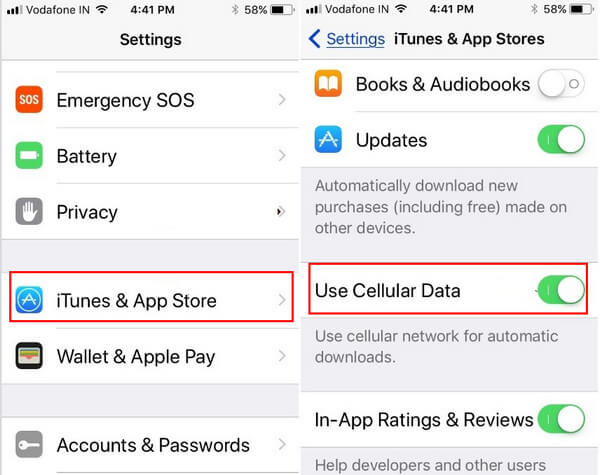
Proč moje aplikace pro stahování z iPhonu nebudou povoleny - povolte použití celulárních dat v iTunes a App Store
Důvod, proč iPhone nebude stahovat a aktualizovat aplikace, může být způsoben plným úložištěm v zařízení. Pokud zbývající úložný prostor pro aplikace nestačí, nebudete moci stáhnout, nebo pokud jste je stáhli úspěšně, nemůžete je nainstalovat. Tento případ se stane většině malých uživatelů vestavěné paměti, jako jsou uživatelé 16 GB, 32 GB iPhone, iPad.
Velikost úložiště v zařízení iPhone můžete zkontrolovat v části „Nastavení“> „Obecné“> „Úložiště iPhone“. Posuňte se dolů a uvidíte, kolik místa bylo na vašem iPhonu vyčerpáno každou aplikací.
Pokud je plný, můžete odstranit některé nežádoucí nebo zbytečné soubory uvolněte svůj prostor pro iPhone a zkuste znovu stáhnout nebo nainstalovat aplikace.

Proč moje aplikace pro stahování z iPhonu nebudou - uvolněte úložný prostor
Přestože je těžké vysvětlit, proč to může vyřešit problém „iPhone nebude stahovat aplikace“, pro některé uživatele je to velmi užitečné. Váš iPhone v podstatě provádí řadu kontrol při komunikaci se servery Apple, aby dělal věci jako stahování aplikací a jednou z těchto kontrol je datum a čas. Pokud na svém iPhonu nebo iPadu se systémem iOS 13/14 můžete změnit datum a čas, může se instalace aplikace znovu zobrazit.
Přejděte na „Nastavení“> „Obecné“> „Datum a čas“ a zapněte možnost „Automaticky nastavit“.
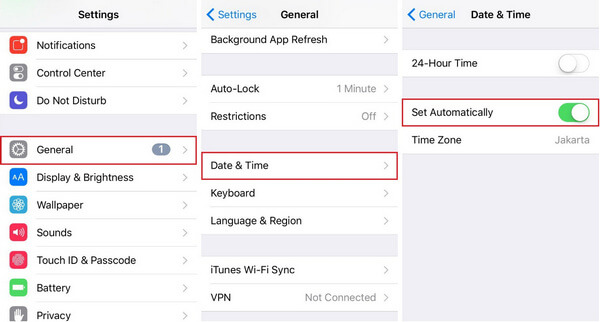
Můj iPhone nebude stahovat aplikace - nastavit automaticky datum a čas
Mnoho uživatelů Apple nemůže aktualizovat nebo stahovat aplikace na svém iPhone kvůli odlišnému Apple ID a neúplným platebním údajům. Faktem je, že uživatelé nemohou aktualizovat aplikaci na iPhone bez původního Apple ID přidruženého ke stažené aplikaci. Někdy také chybějící nebo nesprávné fakturační údaje způsobí, že se vám aplikace nepodaří stáhnout nebo aktualizovat.
V takovém případě přejděte do části „Nastavení“> „iTunes a Apple Store“, ujistěte se, že se přihlašujete ke správnému Apple ID a že platební údaje jsou úplné. Nebo se můžete pokusit znovu přihlásit do obchodu Apple a zjistit, zda to funguje.
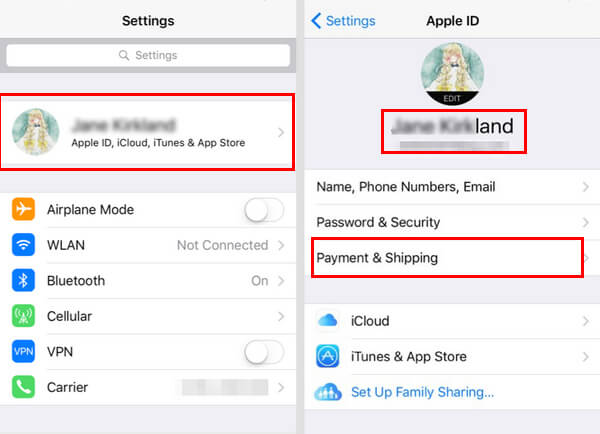
Proč můj iPhone nebude stahovat aplikace - Zkontrolujte Apple ID a platbu
Z některých neznámých důvodů může být stahování vašich aplikací zmrazeno a zastaveno. I poté, co se pokusíte stisknout tlačítko pauzy a začít znovu, nic nefunguje. V takovém případě můžete zkusit zavřít Apple Store. Poklepejte na tlačítko Domů, přejeďte prstem nahoru a poté jej znovu otevřete. Většinou se aplikace pro iPhone začnou stahovat znovu.
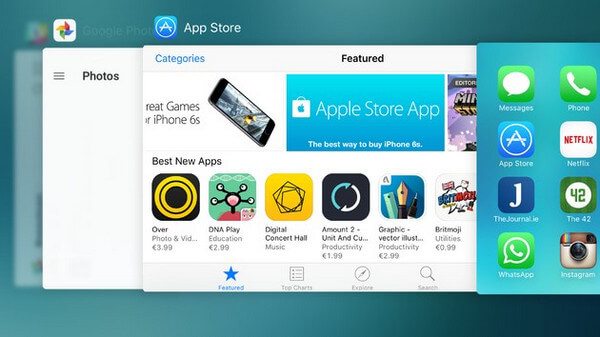
iPhone nebude stahovat aplikace - vynutit uzavření obchodu App Store
Stále nefungují, vynuťte restartování iPhonu, abyste mohli začít znovu, a zjistěte, zda to funguje.
Víte, že pokud má iPhone potíže se stahováním nebo aktualizací aplikací, můžete zkusit stáhnout aplikace a synchronizovat s iTunes. Někdy připojíte svůj iPhone nebo iPad k iTunes a synchronizujete své nákupy tam a zpět, a to buď nastartování stažených aplikací, nebo jejich ukončení.
1. Spusťte na svém počítači Mac nebo PC nejnovější iTunes. Na obrazovce klikněte na Apple Store.
2. Najděte aplikaci, kterou chcete stáhnout a nainstalovat do iPhone a iPad: Stiskněte tlačítko '' Get '' a budete požádáni o Apple ID a přístupový kód.
3. Po úspěšném stažení aplikace propojte zařízení iOS s Mac / PC pomocí osvětlovacího kabelu USB a otevřete jej v iTunes. Dále musíte kliknout na '' Apps '', které se objeví na levé kartě a kliknout na tlačítko 'install' vedle aplikace pro instalaci na iOS 17 a novější.
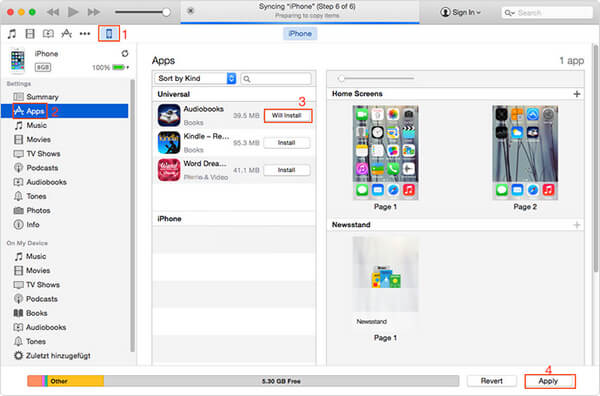
Aplikace se nebudou stahovat na iPhone - Stáhněte si aplikace z iTunes
Žádná z metod vám nemůže pomoci se zařízením iPhone, které nemůže stáhnout nebo aktualizovat problém s aplikací? Váš iPhone může mít nějaké vážné problémy související se softwarem. Je těžké přesně určit, kde se pokazí přesně, ale můžete se obrátit ke konečnému Nástroj pro obnovu systému iOS nástroj, který vám umožní rychle vyřešit všechny druhy problémů se systémem iOS, včetně iPhone nebude stahovat aplikace, iPhone uvízl v režimu zotavení nebo DFU, iPhone zamrznutý atd.
iOS System Recovery je kompatibilní se všemi zařízeními iOS, jako je iPhone 15/14/13/12/11/XS/XR/X/8/7/SE/6, iPad Pro, iPad Air, iPad mini, iPod atd. může pracovat na počítači se systémem Windows nebo Mac.
Nyní si tento program zdarma stáhněte a podle níže uvedených pokynů se dozvíte, jak opravit Aplikace, které se do iPhone nebudou stahovat.
Krok 1Spusťte obnovu systému iOS
Spusťte v počítači nástroj pro opravu iPhone a připojte k němu iPhone pomocí kabelu USB. Vybrat Nástroj pro obnovu systému iOS , pak vstoupíte do okna „Obnovení systému iPhone“.

Proč iPhone stahovat aplikace - Krok 1
Krok 2Začněte opravit iPhone nebude stahovat / aktualizovat aplikace
Obnovení systému iOS automaticky zjistí problém se stahováním a aktualizací zařízení iPhone ve vašem iPhonu. Klepnutím na tlačítko „Start“ zahájíte opravu, že iPhone nebude stahovat aplikace. Nejprve postupujte podle pokynů níže a uveďte iPhone do režimu zotavení nebo DFU.

Můj iPhone nebude stahovat aplikace - Krok 2
Krok 3Stáhněte si balíček s firmwarem
Vyberte správný model zařízení iPhone a poté kliknutím na tlačítko „Stáhnout“ stáhněte opravený doplněk zařízení. Dokončení stahování bude trvat několik minut.

Proč můj iPhone nebude stahovat ani aktualizovat aplikace - Krok 3
Krok 4Oprava iPhone nebude stahovat aplikace
Po dokončení stahování plug-inu bude iOS System Recovery automaticky opravit problém, že iPhone nebude stahovat aplikace. Poté se váš iPhone vrátí do normálního stavu.

iPhone nebude stahovat aplikace - Krok 4
V následujícím článku jsme vám hlavně ukázali několik řešení, která můžete použít, když iPhone nebude stahovat aplikace. Většinou mohou uživatelé problém vyřešit pomocí jednoho z řešení, které jsme zde uvedli, ale pokud jste je všechny vyzkoušeli a stále nefungují, nejlepší je navštívit jednu z prodejen Apple a získat odbornou pomoc.